如何永久删除或停用 Instagram 帐户[2022]
Instagram 是全球广泛使用的社交媒体平台之一,拥有约 1千万 每月活跃用户,1.074 年用户总数将达到 2022 亿。大多数人在使用 Instagram 时没有意识到时间飞逝,它会变得非常容易上瘾。
通过停用或删除 Instagram 帐户可以解决此问题。 删除 Instagram 帐户和停用 Instagram 帐户之间的区别在于,虽然删除是永久性的,但停用是暂时的。
让我们看看如何执行这两种操作,以防您觉得 Instagram 对您的生活的影响超出了它的需要。
第 1 部分:如何永久删除 Instagram 帐户
如果您选择删除 Instagram 帐户,重要的是要知道这是一个永久性过程,您将丢失所有数据以及您的帐户。
删除帐户:
步骤: 登录 使用您的凭据从您的网络浏览器访问您的 Instagram 帐户

步骤: 登录后, 点击此处详细了解。 你将被转移到Instagram的帐户删除页面
步骤:从下拉选项卡中选择您希望删除 Instagram 帐户的原因并输入密码以进行安全验证。 然后单击删除(您的帐户名称)选项卡。

Instagram 将显示一条消息,说您的帐户将在一个月内被删除,在此之前它将对其他 Instagram 用户隐藏。 如果已将其添加到您的帐户,您还将通过您的电子邮件 ID 收到通知。
第 2 部分:如何暂时停用 Instagram 帐户
如果您有一个非常有趣的 Instagram 帐户,其中有很多关注者和帖子,并且您希望从 Instagram 中休息一下,那么停用 Instagram 将是最佳选择。
停用您的帐户只会暂时删除您的帐户,您可以随时从上次中断的地方开始。 您的所有数据将被保留,直到您返回。
要停用 Instagram 帐户:
步骤:使用您的 ID 和密码从浏览器登录您的 Instagram 帐户
步骤:点击右上角的迷你显示图片,然后从下拉菜单中点击设置。

步骤:将打开一个新窗口,其中将打开左侧面板中的“编辑配置文件”选项卡。 在页面底部,您会发现暂时禁用我的帐户。 点击它。

步骤:在新页面上,从下拉菜单中选择您想休息的原因并输入您的密码。 然后单击暂时禁用帐户栏。

步骤:将显示一条小警告消息。 点击是,您的帐户将被暂时删除。

您将通过邮件收到通知,说明您的 Instagram 帐户已被暂时停用。
第 3 部分:如何重新激活 Instagram 帐户
停用您的 Instagram 帐户的好处是您可以随时返回您离开的地方。 重新激活帐户后,将检索所有数据,并且您可以像以前一样继续使用您的 Instagram 帐户。
要重新激活您已停用的 Instagram 帐户:
步骤:在您的网络浏览器上打开 Instagram 登录页面
步骤:只需输入您的 Instagram 用户名和密码,然后点击登录。
您的帐户将被重新激活,您的所有帖子、关注者和消息都可以访问。
奖励部分-您可以尝试的最佳 Instagram 视频编辑器
Instagram 是一个平台,您可以在其中发布各种照片和视频,获得关注者并关注很多人。 Instagram 内容的质量,尤其是视频,总是能吸引更多的关注者。 因此,您的 Instagram 视频越有趣,您获得的关注者就越多。
制作精彩有趣的 Instagram 视频的最佳方法之一是使用 电影工具. FilmoraTool 是全球影响者、电影制作人、内容创作者等最好和广泛使用的视频编辑应用程序之一,可以为他们的观众制作精彩的视频。
要使用 FilmoraTool 创建在观众中脱颖而出的视频:
步骤:在 FilmoraTool 中打开您要编辑并上传到 Instagram 的视频,然后将此视频拖放到 FilmoraTool 时间轴。
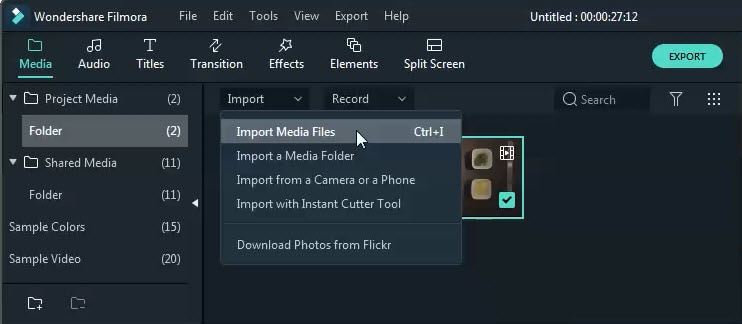
步骤:通过点击文件 – 项目设置来更改视频的分辨率。 将出现一个小窗口,您可以从中更改分辨率(例如 1080×1080)。 选择所需的分辨率后点击确定
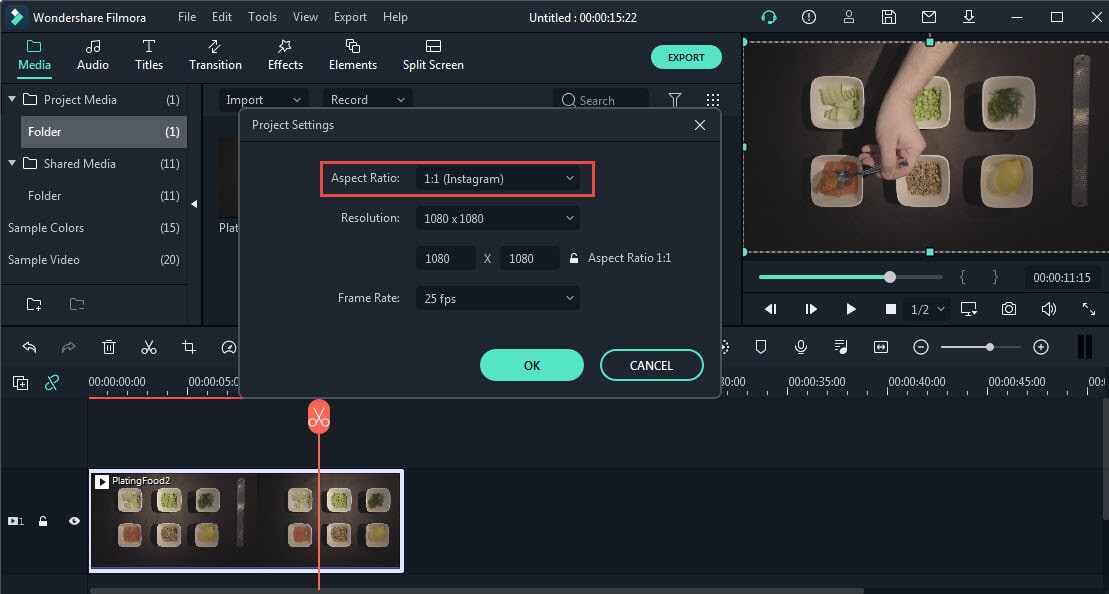
步骤:可以通过更改视频顶部和底部的黑条来使视频更具吸引力。 这可以通过选择您喜欢的背景并将其放置在时间轴上的视频下方来完成。
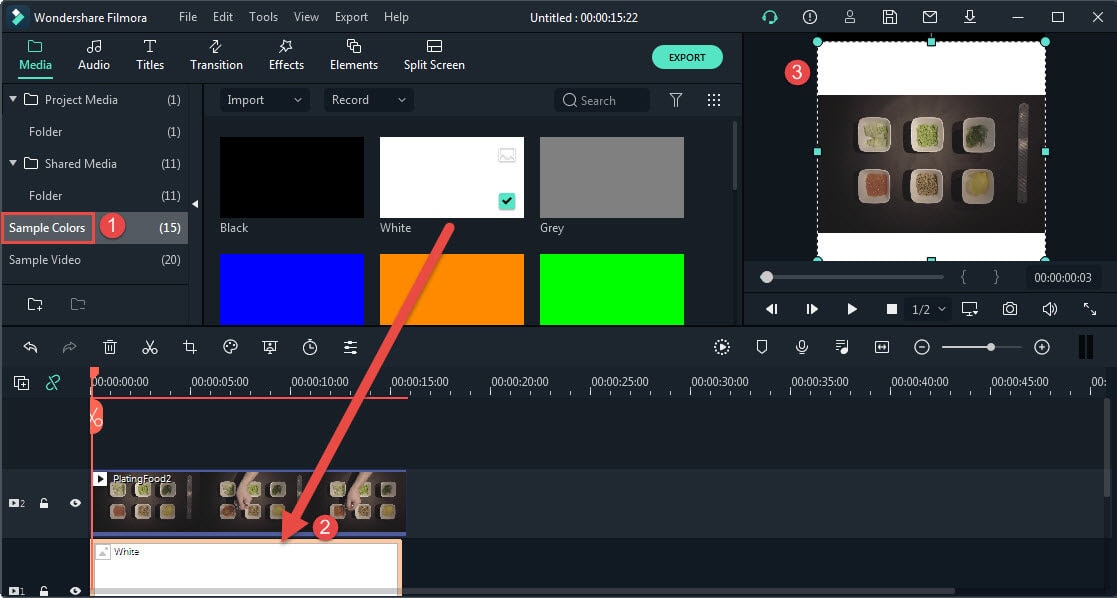
步骤:在视频中添加吸引人的文字,这是大多数观众第一眼就注意到的。 要添加文本,请转到顶部的“标题”选项卡,选择您喜欢的文本模板之一,然后将其拖到时间轴上。 您可以更改文本的文本、字体、大小、颜色、方向、动画等。
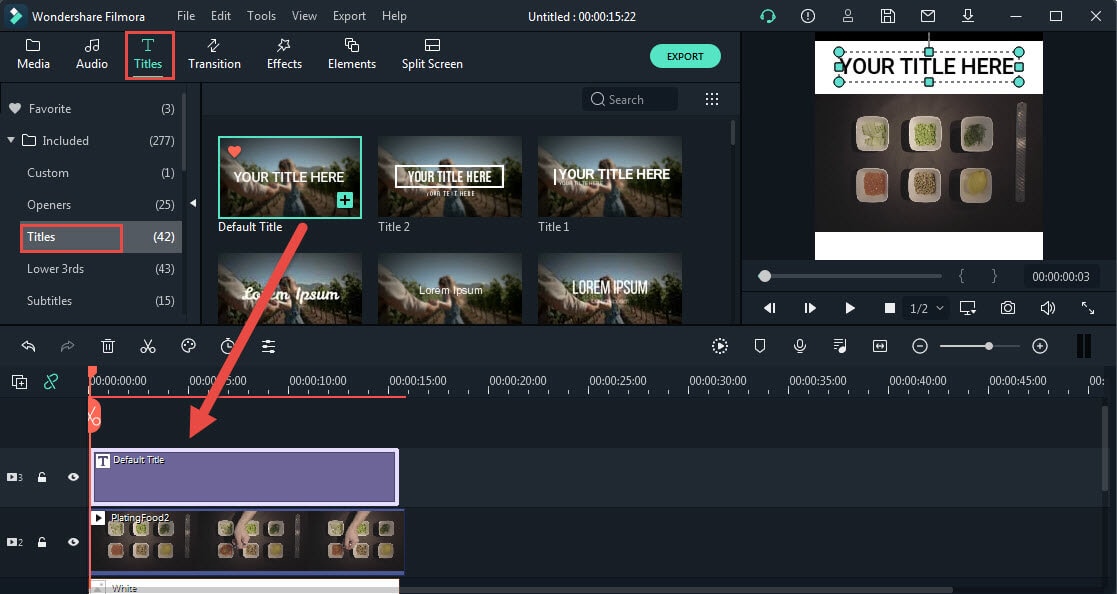
步骤:完成视频编辑后,您可以将视频导出为您喜欢的任何格式。
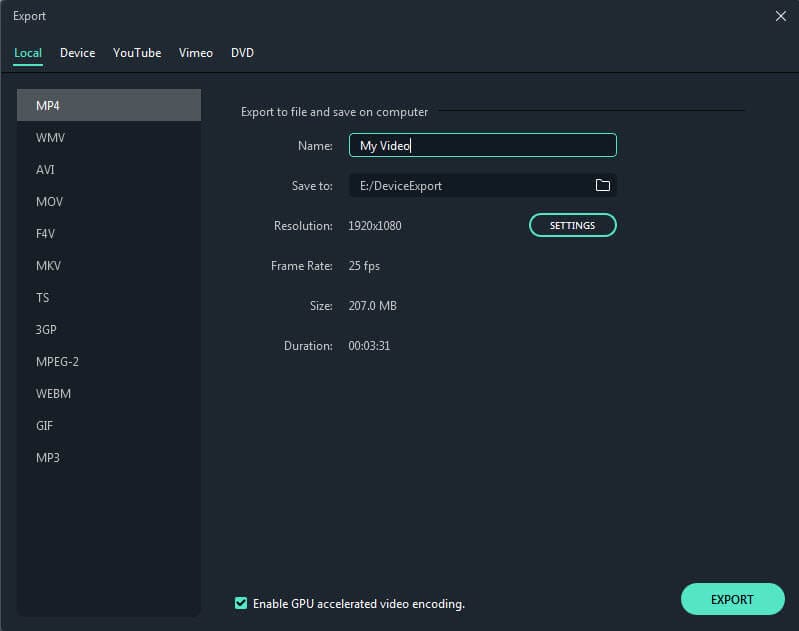
然后可以将该视频上传到 Instagram,供观众欣赏并获得关注。

